所谓的干净启动就是禁用大部分启动项,以达到开机时无负担启动的状态,从而大大提升开机速度。那么win11如何设置干净启动呢?大家先打开系统服务面板,勾选所有项目,并点击全部禁用,然后打开任务管理器,切换到启动选项卡,将所有启用的项目都设置成禁用,然后保存设置并重启电脑就可以了。
win11如何设置干净启动:
单击“开始”按钮或按Windows 键以打开“开始”菜单。
输入msconfig并选择最上面的结果。
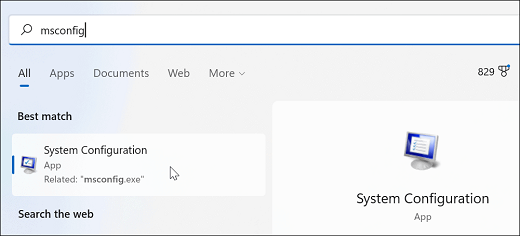
当系统配置窗口出现时,单击顶部的服务选项卡。
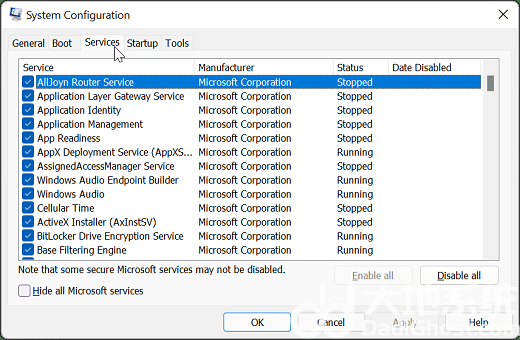
选中隐藏所有 Microsoft 服务框,然后单击全部禁用 按钮。
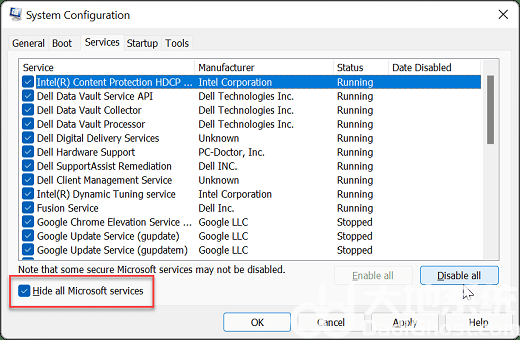
单击顶部的启动选项卡,然后单击打开任务管理器 链接。
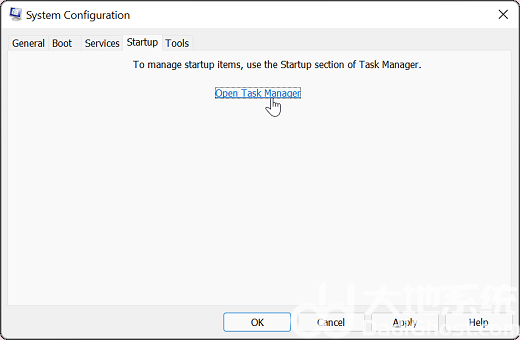
单击任务管理器顶部的启动选项卡。右键单击每个启用的项目,然后从菜单中选择禁用。
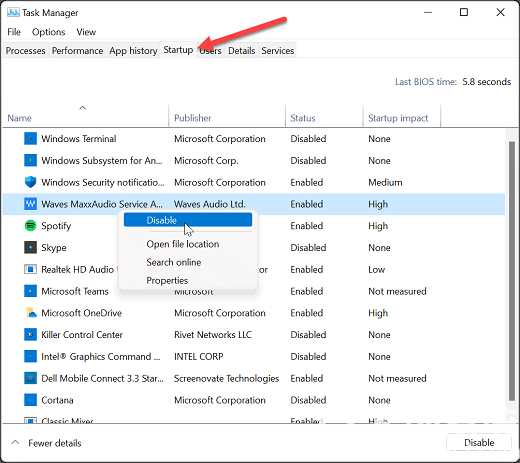
完成后,退出任务管理器,然后在“系统配置”窗口中单击“应用”和“确定”。
重新启动您的 PC以完成该过程。
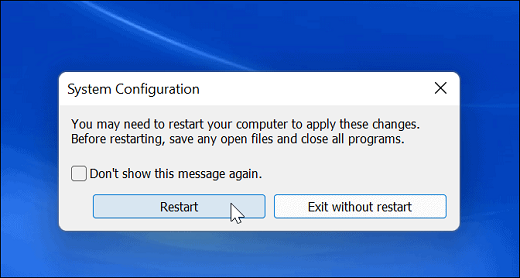
之后,Windows 11将执行干净启动。

大小:157.1M

大小:47.5M

大小:75.7M

大小:55.7M

大小:27.28M